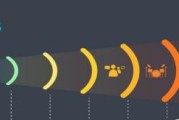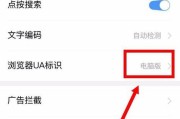夜间模式已成为现代电子设备上的一项重要功能,它能将屏幕显示调整为低蓝光模式,以减少对用户眼睛的压力和改善夜间看屏幕时的体验。电脑作为常见的办公与娱乐设备,夜间模式的设置对长时间使用电脑的用户尤为重要。本文将全面指导您如何在不同操作系统上设置夜间模式,提高您的电脑使用舒适度。
一、了解夜间模式的重要性
在深入了解设置方法之前,首先让我们认识到夜间模式为我们带来的好处。长时间暴露在强光特别是蓝光之下,容易引起眼部疲劳甚至影响睡眠质量。夜间模式通过调整屏幕色温,减少蓝光的辐射,有助于缓解这些不良影响。

二、Windows系统夜间模式设置
1.Windows10设置
在较新的Windows10系统中,设置夜间模式非常便捷。
步骤一:点击屏幕左下角的“开始”按钮,选择“设置”。
步骤二:在设置菜单中选择“系统”。
步骤三:在左侧菜单中选择“显示”,接着点击“夜间模式”开关,即可启用夜间模式。
步骤四:您可以自定义夜间模式的开始时间和强度,使之更符合个人习惯。
2.Windows7和早些版本
较早版本的Windows系统中,夜间模式可能需要借助第三方软件或者更改注册表来实现。这里不推荐普通用户直接更改注册表,因为操作不当可能导致系统不稳定。如果您使用的是较早版本的系统,建议升级到新系统或者让电脑保持在较低的蓝光环境。
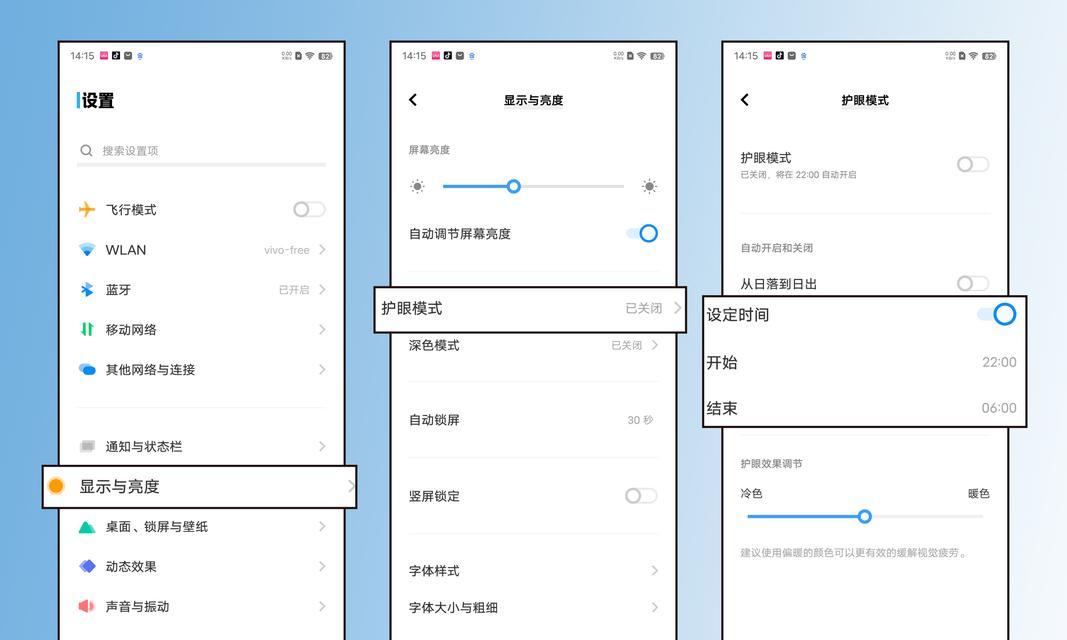
三、macOS系统夜间模式设置
在苹果操作系统中,夜间模式被称为“夜间适配”,它可以让屏幕显示更加柔和。
步骤一:点击屏幕顶部栏的苹果菜单,并选择“系统偏好设置”。
步骤二:选择“显示器”,然后选择“显示器”标签。
步骤三:点击“夜间适配”前的复选框以启用此功能。
步骤四:通过滑块调整“强度”以找到最适合您的蓝光减少水平,并可设置夜间模式特定的开始和结束时间。
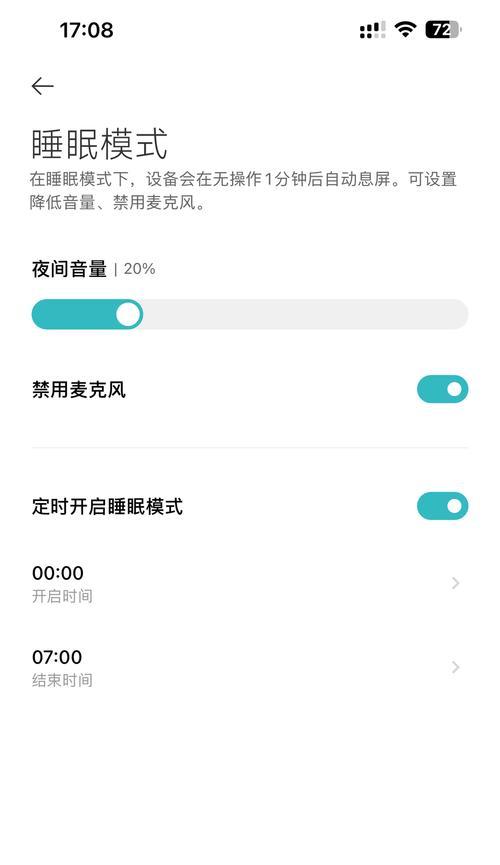
四、第三方软件的使用
对于使用旧版本Windows系统的用户,可以通过下载和安装第三方夜间模式软件来实现夜间保护眼睛的功能。此类软件通常功能强大,能够根据日出日落时间自动调节夜间模式,并且提供多种个性化设置。但下载此类软件时,务必从信誉良好的来源下载,以保证系统安全。
五、常见问题及解决方法
问题一:夜间模式导致屏幕显示颜色失真。
解决:可尝试调整夜间模式的色温设置,找到最接近日常光线的舒适点。
问题二:夜间模式下屏幕亮度无法调节。
解决:检查显卡设置和夜间模式设置,确保没有相互冲突的设置选项。
问题三:夜间模式无法自动开启或关闭。
解决:确保系统时间设置正确,并允许夜间模式访问位置服务以根据实际日光时间自动调节。
六、附加技巧
1.利用显示器内置功能:许多现代显示器都有自己的夜间模式设置,您可以查阅显示器说明书来了解如何操作。
2.定时切换:为夜间模式设置日程,确保在适当的时候开启或关闭,以免影响工作和学习。
3.眼保健操:即便设置了夜间模式,长时间盯着电脑屏幕也会导致眼部疲劳。定期做一些眼保健操也很有必要。
通过以上步骤和技巧,您应该能够轻松在您的电脑上设置夜间模式,并享受到更健康的电脑使用体验。适时地保护我们的眼睛,不仅是为了现在的舒适,更是为了未来的健康。
标签: #模式设置